

Cómo desmontar portátil Lenovo ThinkPad X220
Cómo desmontar el portátil Lenovo ThinkPad X220. Guía paso a paso
Pasos de desmontaje del portátil Thinkpad X220:
Prepare las herramientas, cierre el portátil y desconecte la fuente de alimentación externa.
Retire la batería, la memoria y el disco duro,
Quite los tornillos señalados con el círculo rojo en la parte inferior del X220.

A continuación, puede quitar el teclado.

Esta es la superficie X220 C después de retirar el teclado, parece muy simple.

A continuación, afloje el cable de datos que conecta el reposamanos y la placa base.

Retire los cinco tornillos que sujetan el reposamanos, presione ambos lados del reposamanos hacia la superficie interna para aflojar la hebilla que conecta el reposamanos a la placa D y, a continuación, puede colocar el reposamanos hacia arriba y luego empujar suavemente hacia usted. Ya puede quitar el reposamanos.

Después de quitar el reposamanos, la esquina inferior izquierda de la cara C es como se muestra a continuación: sólo una ranura ExpressCard 54, que no necesitamos ahora, y que no se puede quitar.

La esquina inferior derecha de la cara C es la siguiente:
La parte conectada por la antena negra y gris es miniPCIE tarjeta inalámbrica de media altura.
La convergencia de la antena roja y azul es una ranura de tarjeta full-height miniPCIE no ocupacional.
La parte redonda es la batería de respaldo de la placa base (batería BIOS / COMS).
El objeto largo debajo de la batería de respaldo de la placa base es una tarjeta Bluetooth.

Desconecte el enchufe que conecta la batería de respaldo a la placa base, y retire la batería de respaldo de la placa base.
Retire la antena de la tarjeta inalámbrica y afloje un tornillo para que pueda sacar la tarjeta inalámbrica.
La tarjeta del bluetooth puede también sacarse hacia fuera apenas aflojando un tornillo.

Quite el muelle del teclado (comúnmente conocido como el C shell).
Primero desatornille los tornillos en la parte inferior (marcados abajo).

A continuación, retire la antena incrustada en la base del teclado y los dos tornillos que se indican a continuación.

A continuación, retire la pantalla de la derecha y el cable de la placa base.

Finalmente, presione ambos lados de la base del teclado hacia la superficie interna para aflojar la junta, ahora puede sacar la base del teclado.

Retire la parte superior de la cubierta de la base D.
Tenga en cuenta primero quitar el fondo X220 marcado y los cuatro tornillos en la parte trasera.

A continuación, retire el cable que conecta la pantalla para conectar la placa base a la izquierda.

Puede quitar fácilmente la parte superior de la pantalla de la cubierta superior (tenga en cuenta las dos antenas de color rojo gris a la derecha, es necesario extraerlas de la cubierta D antes de retirar la cubierta superior).

A continuación, retire el sistema de altavoces X220 estéreo, esto es muy simple, desconecte el cable que conecta los altavoces a la placa base, y luego afloje un tornillo.

En este punto, puede comenzar a separar la placa base y D-shell.
Quite los cinco tornillos marcados abajo.
El tornillo en la parte superior es para asegurar la toma de corriente externa.
Los dos a la izquierda están dentro de la ranura ExpressCard.
Los tres tornillos restantes aseguran directamente la placa base en la D-shell. Son fáciles de quitar.

Entonces lo que queda es desmontar los dos tornillos cerca del VGA.

Finalmente, coloque el interruptor de hardware inalámbrico en la posición abierta y, a continuación, levante ligeramente la placa base derecha (el lado con un puerto LAN cableado) para obtener la placa base correcta de la D-shell.
A continuación, puede sacar toda la placa base hacia la derecha y sacarlo.

La vista frontal de la placa base después de retirar el ventilador (el lado de la ubicación de la instalación del teclado)

La vista trasera de la placa base sin el ventilador (el lado donde reside la CPU)

Una foto de familia de las piezas del portátil X220.

Vista frontal de la placa base X220
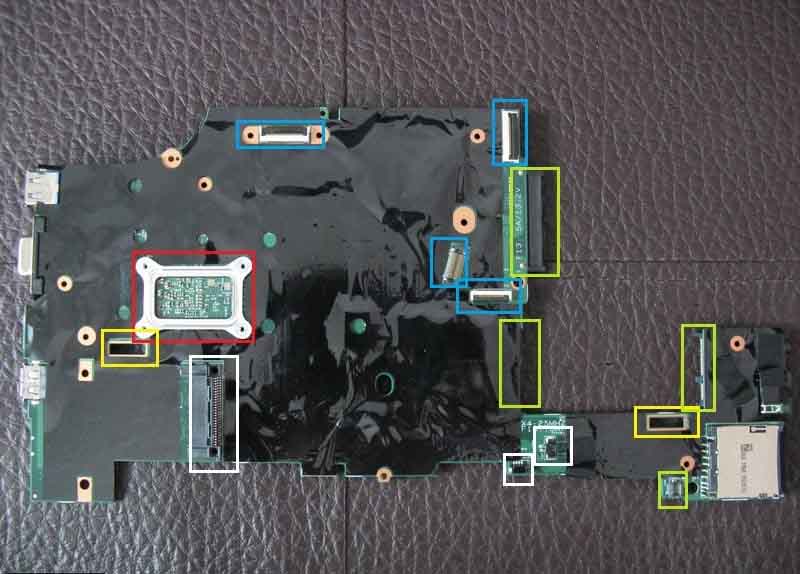
La caja roja es la parte posterior de la CPU.
Las cajas amarillas son el canal de agua de torsión del teclado, una está en la esquina inferior izquierda de la CPU, la otra está en la parte superior izquierda del lector de tarjetas derecho.
Cuatro cajas azules son interfaces de cable, dos cables utilizados para conectar la cubierta de la pantalla a la placa base y el cable de reposamanos y el cable del teclado.
Cuatro cajas verdes son respectivamente la interfaz de disco duro SATA, la tarjeta miniPCIE full height (tarjeta WWAN o dispositivo mSATA), la tarjeta miniPCIE half height (tarjeta WiFi) y la interfaz utilizada para instalar la tarjeta Bluetooth.
Tres cajas blancas son respectivamente para el puerto ExpressCard 54, la interfaz de altavoces estéreo y la interfaz de la batería de respaldo de la placa base.
X220 placa base vista trasera

Dos cajas rojas, la anterior es la parte frontal de la CPU, es GBA empaquetado, por lo que no puede ser reemplazado directamente. El siguiente es el PCH (Platform Controller Hub).
Dos cajas amarillas son dos ranuras de memoria.
Tres cajas verdes son el enchufe DC de alimentación externa de la placa base, el conector de alimentación del ventilador y la interfaz de expansión (utilizada para conectar la base o la estación de acoplamiento) de izquierda a derecha.
Dos cajas azules son el interfaz de la conexión de la batería y la ranura de SIM.
Un primer plano de la parte posterior de la CPU

Las partes en la parte posterior de la CPU.
X220 D shell

Sistema de refrigeración X220

El ventilador del sistema de refrigeración X220 es de Delta Electronics, los parámetros marcados anteriormente son DC05V 0.30A y 1.5W.

El diseño de cobre del ventilador de enfriamiento

El sistema de enfriamiento consiste en el ventilador y dos tubos de calor de cobre, cobre del conductor del calor y accesorios conectivos fijos.

La interfaz de la placa base X220 que se conecta al cable LCD.

La interfaz que se conecta al reposamanos

Ranura miniPCIE de X220

Ranura para tarjeta SIM

Tarjeta madre X220 Puerto Gigabit Ethernet

El único puerto azul USB3.0 del X220

Los dos lados de la placa base X220 usan cinta aislante negra.
Descubre una esquina de la cinta de aislamiento negro, puede ver el chipset de terceros que USB3.0 utiliza.

Los detalles alrededor de la CPU de la placa base X220

El VT1316MAF producido por Volterra semiconductor nunca ha sido visto antes. Debe ser un nuevo modelo.
Por el número, debe ser similar a la VT1317SF, y debe ser el responsable de la potencia de la CPU.

Finalmente quedan descubiertas todas las etiquetas aislantes alrededor de la parte posterior de la placa base

Continúe descubriendo la cinta aislante alrededor de la memoria.

Tres interruptores de contacto de cobre marcados con cajas anaranjadas están etiquetados como SW2, SW3, SW4. Debe utilizarse para determinar si la placa base está en su lugar y tiene una buena función EMC / EMI junto con la D-shell.
La cuestión de la ubicación del puerto Ethernet RJ45.
Puede ver la esquina superior derecha de la shell-D, entre el módulo de ranura de seguridad y las drive bays, hay un espacio vacío bastante grande, que parece suficiente para colocar el puerto RJ45 Ethernet.

En el círculo naranja, el bloque de plástico negro es un dispositivo de bloqueo de batería en el compartimento de la batería, la altura (o grosor) no es grande, el espacio por encima de él está vacío, por lo que parece viable colocar el puerto RJ45 Ethernet por encima de él.
Tal vez hay una alternativa: se muestra en franja azul a continuación.

Este espacio de larga tira es básicamente inactivo en X220 / X220i, y sólo se utiliza para colocar el cable que conecta el lado derecho de la pantalla a la placa base.
Sin embargo, esta área se utiliza para colocar el lápiz en el X220t o X220it. Por lo tanto, la parte derecha del caso de esta región no se puede utilizar para colocar el puerto RJ45 Ethernet.
En la figura de arriba, el cuadro naranja es el interruptor de bloqueo de la batería, el área verde está ocupada por el módulo de la ranura de seguridad, la caja blanca es donde se encuentra la bisagra de la pantalla.
El puerto RJ45 se coloca en la parte superior del interruptor de bloqueo de la batería, como se muestra a continuación.

Para asegurar un espacio lateral suficiente, el módulo de bloqueo de seguridad debe ser apartado para orientar la dirección de la bisagra.
COMPRAR BATERÍA PORTÁTIL | COMPRAR PANTALLA PORTÁTIL | COMPRAR CARGADOR PORTÁTIL








